很多朋友新装了Win10系统的电脑,发现只有一个c盘,没有其他盘。想分区的话应该怎么做?合理分区可以提高电脑体验。接下来,系统之家边肖将讲述如何给新的Windows10电脑分区。
就简单几步,特别快。
Win10快速分区教程
1.将鼠标放在桌面左下角的开始图标上,然后右键单击并在弹出菜单中选择“磁盘管理”。
: 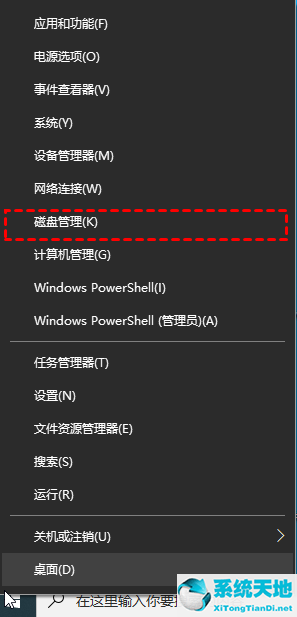 2.在磁盘管理界面右键点击要压缩的磁盘(c盘),在输入压缩空间(MB)中填写要取出的空间量。如果要取出100G,填写100*1024=102400。
2.在磁盘管理界面右键点击要压缩的磁盘(c盘),在输入压缩空间(MB)中填写要取出的空间量。如果要取出100G,填写100*1024=102400。
选择“压缩”。
: 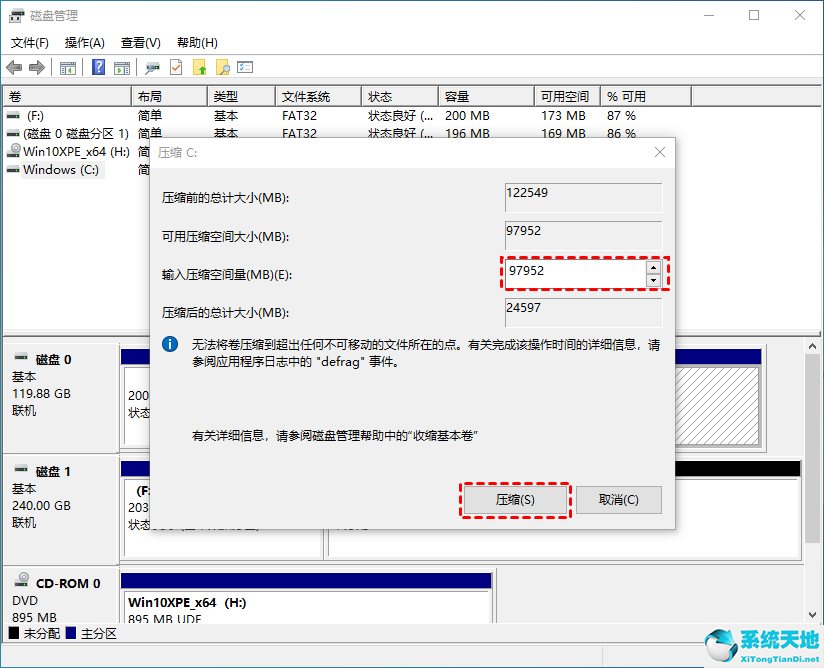 3.压缩后,你会在界面底部发现一个未分配的磁盘(黑色分区);右键快捷菜单,选择“新建分区”,点击“新建简单卷”,然后一直选择“下一步”,在简单卷大小中填写新磁盘的大小。
3.压缩后,你会在界面底部发现一个未分配的磁盘(黑色分区);右键快捷菜单,选择“新建分区”,点击“新建简单卷”,然后一直选择“下一步”,在简单卷大小中填写新磁盘的大小。
点击“下一步”。
: 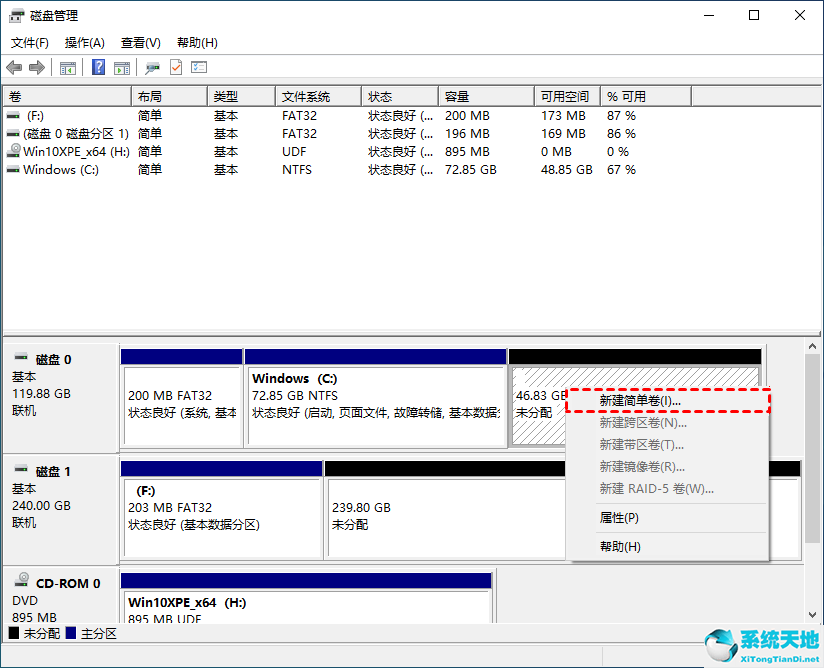 4.选择驱动器号,然后单击“下一步”。
4.选择驱动器号,然后单击“下一步”。
: 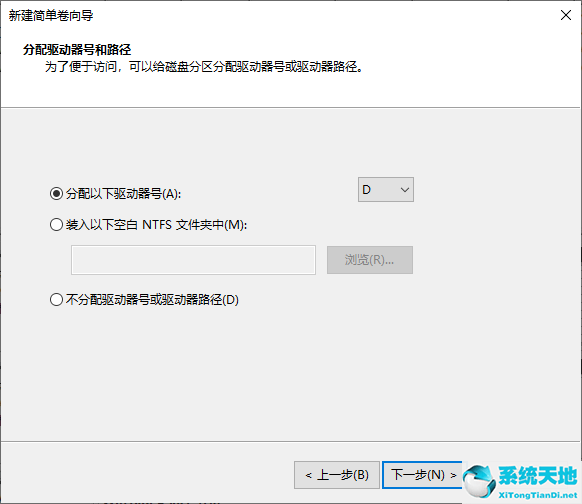 5.选择文件系统格式,选中“执行快速格式化”选项框,然后单击“下一步”。
5.选择文件系统格式,选中“执行快速格式化”选项框,然后单击“下一步”。
: 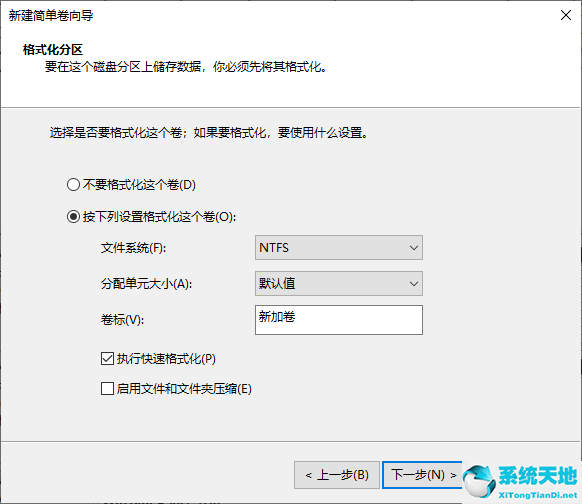 6.最后,我们可以单击“完成”按钮。
6.最后,我们可以单击“完成”按钮。
以上是Win10中如何快速分区磁盘的教程,按步骤操作即可,不需要下载其他软件。希望能帮到你。
免责声明:本站所有文章内容,图片,视频等均是来源于用户投稿和互联网及文摘转载整编而成,不代表本站观点,不承担相关法律责任。其著作权各归其原作者或其出版社所有。如发现本站有涉嫌抄袭侵权/违法违规的内容,侵犯到您的权益,请在线联系站长,一经查实,本站将立刻删除。
本文来自网络,若有侵权,请联系删除,如若转载,请注明出处:https://www.freetrip88.com/baike/355484.html
